下载地址:
https://www.mysql.com/downloads/
现在最下边的社区版本,也就是免费版本
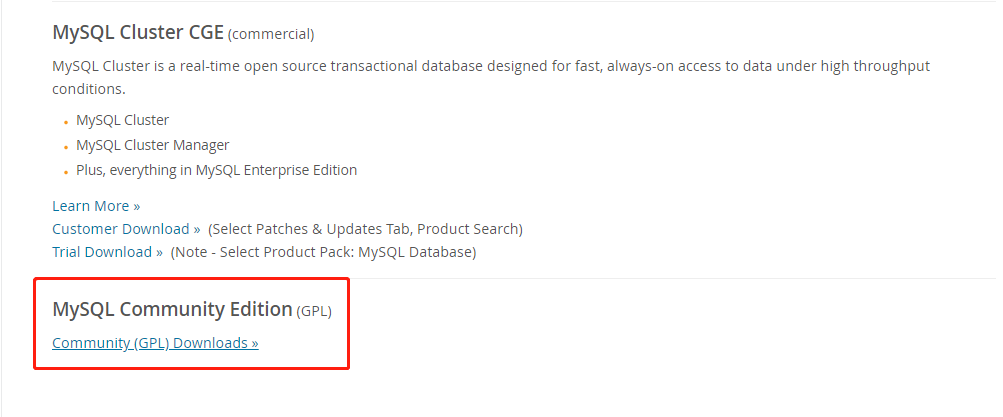
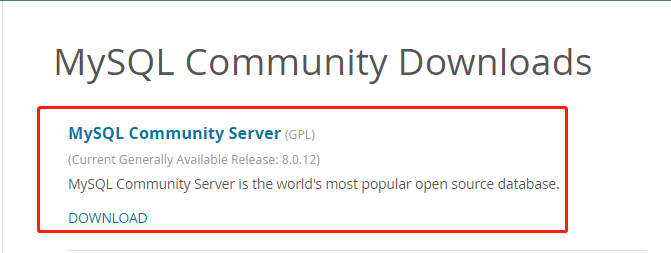
之后我们会看到有两个选择的下载,一个为zip压缩包格式,一个是Install版本,个人建议下载zip压缩包格式,下载和安装都比较快,而且比较省事
下载后之后将文件解压到你想放置的mysql文件位置
第一步:设置环境变量
将你解压后放置的文件里边的bin目录加入到path中。例如:D:\Sql Server\mysql-8.0.12-winx64\bin
第二步:配置初始化my.ini
在D:\Sql Server\mysql-8.0.12-winx64中创建添加my.ini
[mysqld]# 设置3306端口port=3306# 设置mysql的安装目录basedir=D:\\Sql Server\\mysql-8.0.12-winx64 # 切记此处一定要用双斜杠\\,单斜杠我这里会出错。# 设置mysql数据库的数据的存放目录datadir=D:\\Sql Server\\mysql-8.0.12-winx64\\Data # 此处同上# 允许最大连接数max_connections=200# 允许连接失败的次数。这是为了防止有人从该主机试图攻击数据库系统max_connect_errors=10# 服务端使用的字符集默认为UTF8character-set-server=utf8# 创建新表时将使用的默认存储引擎default-storage-engine=INNODB# 默认使用“mysql_native_password”插件认证default_authentication_plugin=mysql_native_password[mysql]# 设置mysql客户端默认字符集default-character-set=utf8[client]# 设置mysql客户端连接服务端时默认使用的端口port=3306default-character-set=utf8
第三步:以管理员身份运行cmd命令,并将路径换到mysql的bin目录下
3.1 初始化数据库,运行命令:mysqld --initialize --console
其中这句要粘贴到记事本上,以防忘记,上边是默认密码
A temporary password is generated for root@localhost: rI5rvf5x5G,E
3.2 安装服务,允许命令:mysqld --install [服务名] 其中服务名可以不写,默认是mysql 至此mysql就安装完毕了运行mysqlnet start mysql 停止mysqlnet stop mysql想要更改密码运行cmd,在bin目录下运行命令:mysql -u root -p 输入上边记录的密码,在进行修改密码操作
如果修改密码过程中报错:You must reset your password using ALTER USER statement before executing this statement.

运行:alter user user() identified by "123456"; 修改密码即可